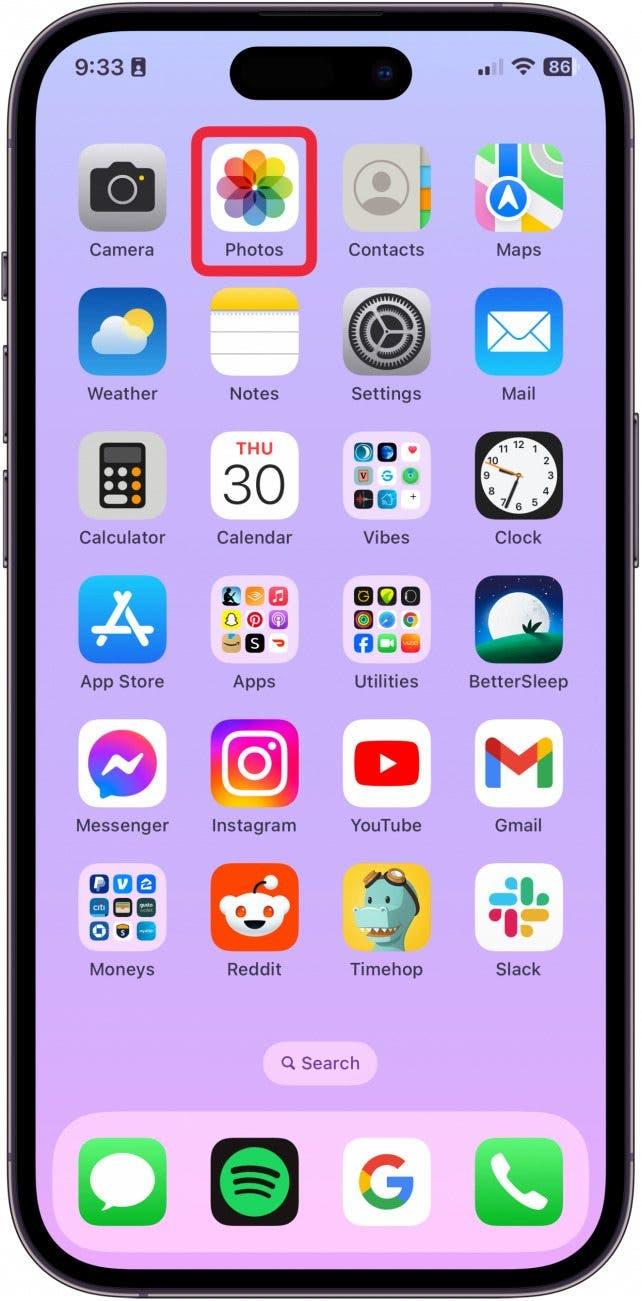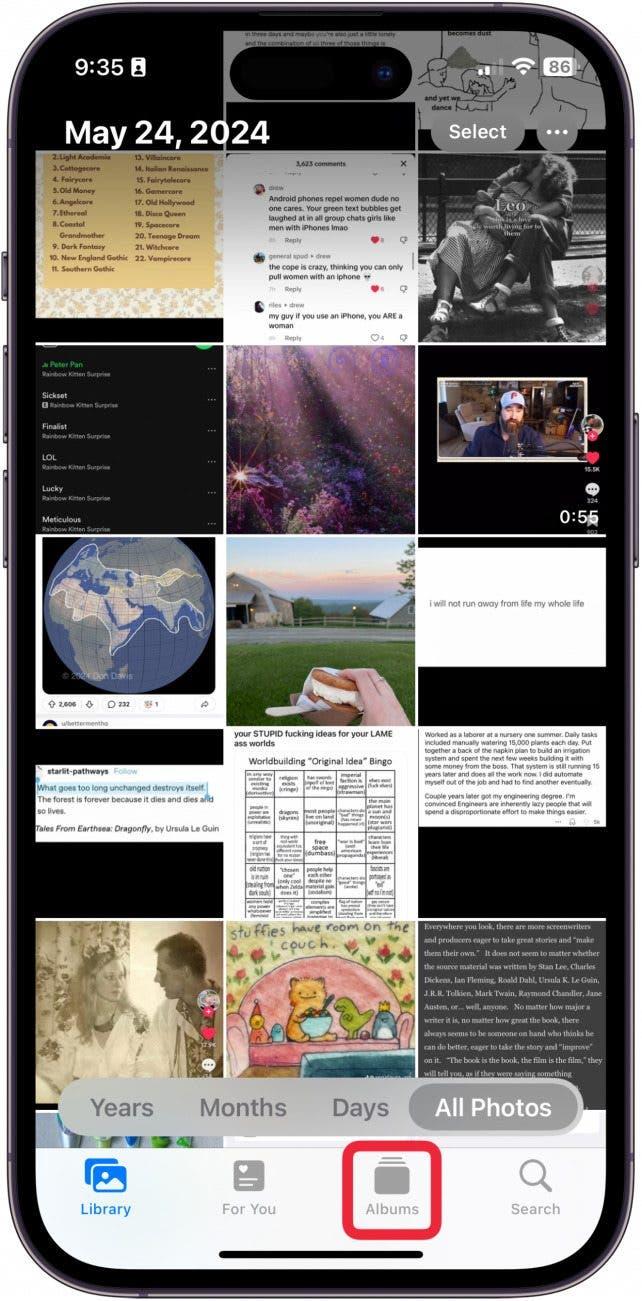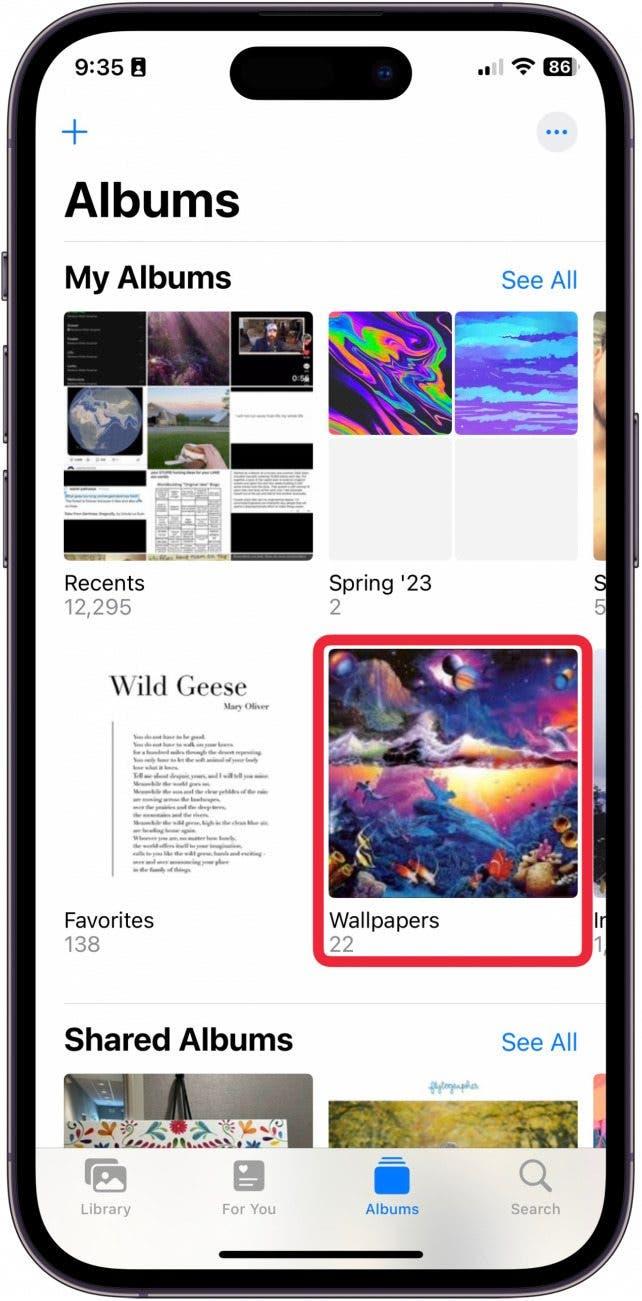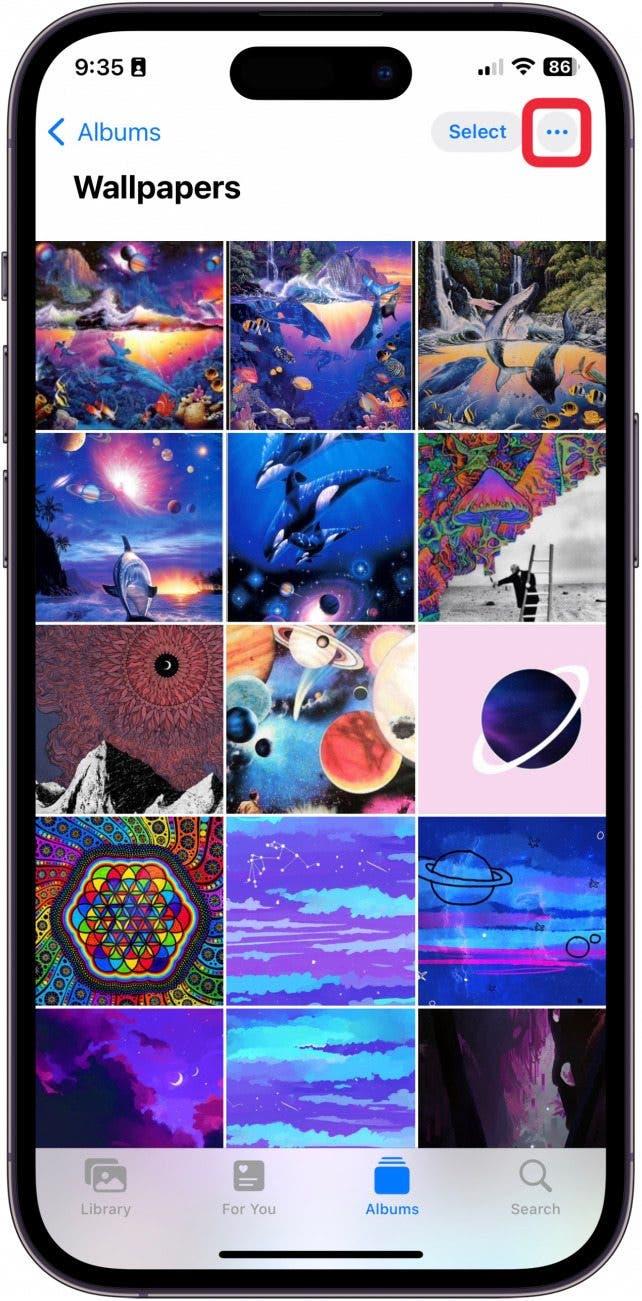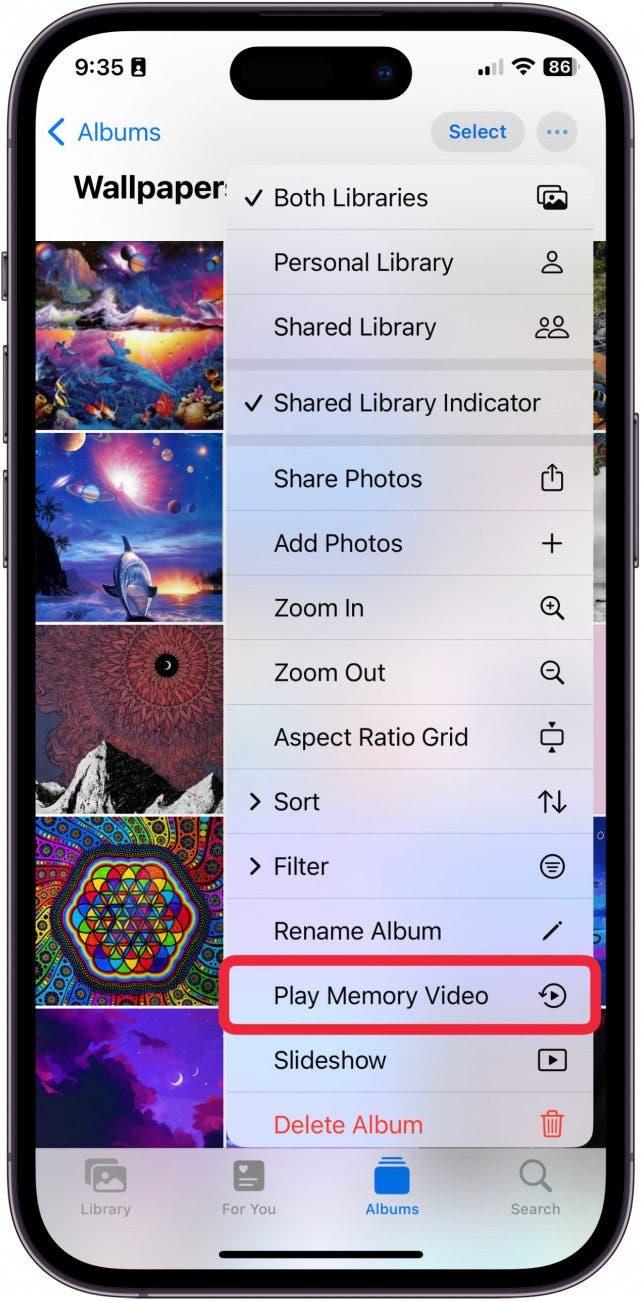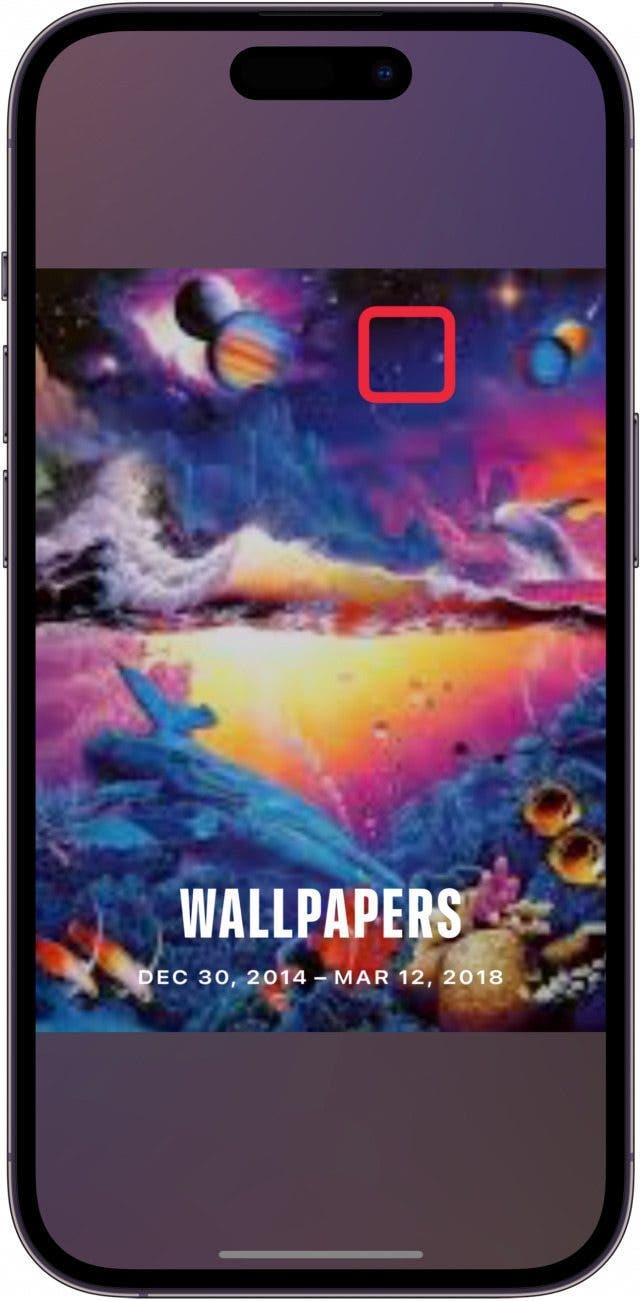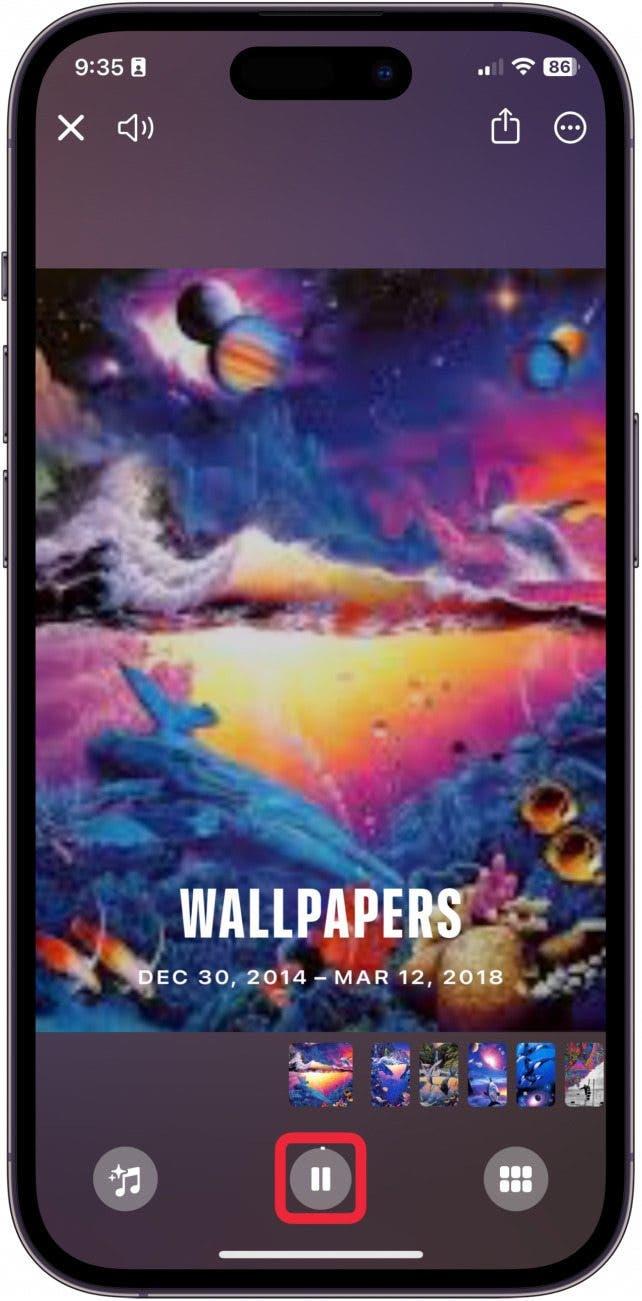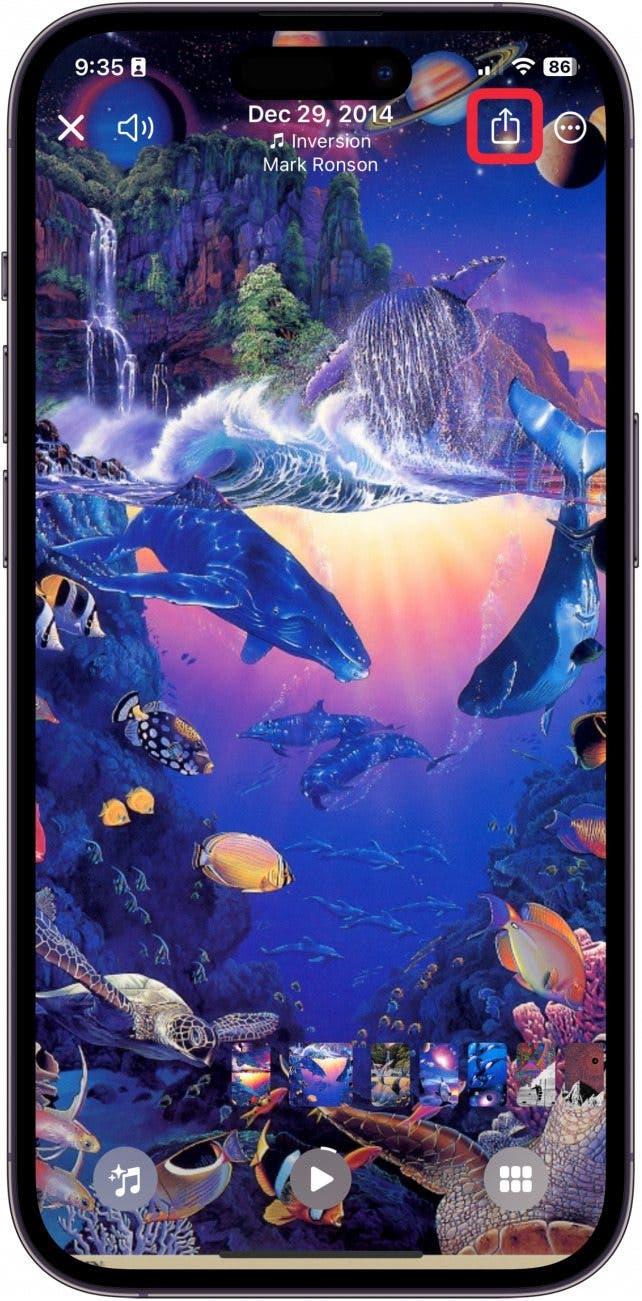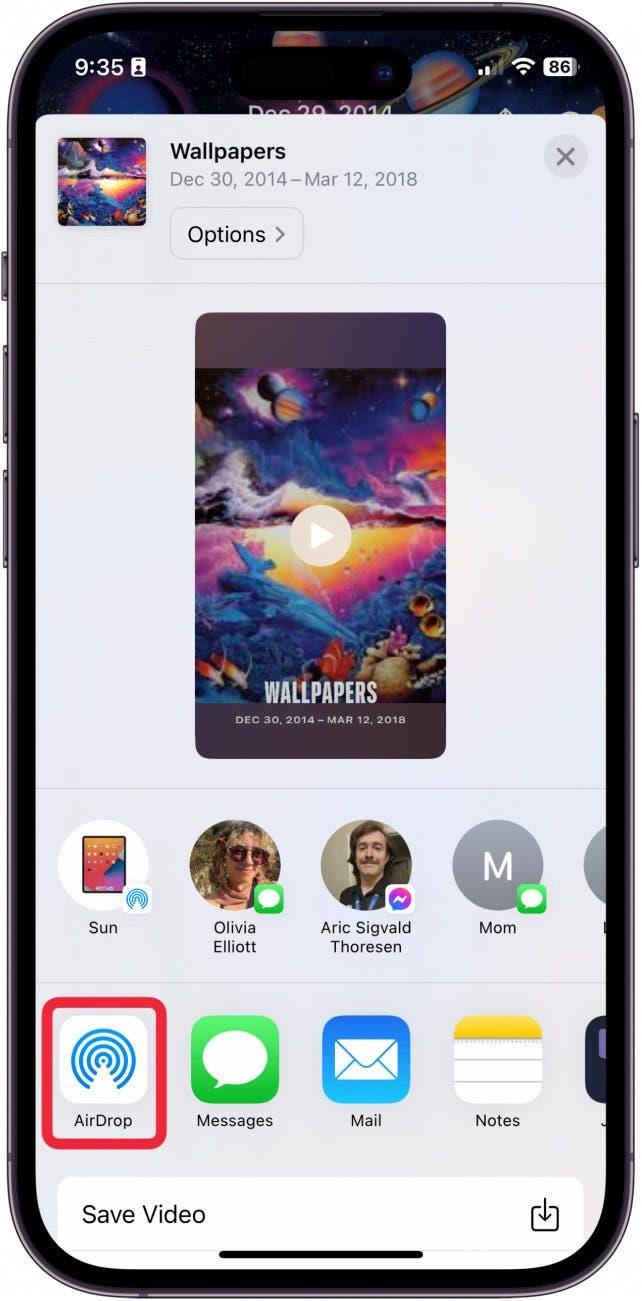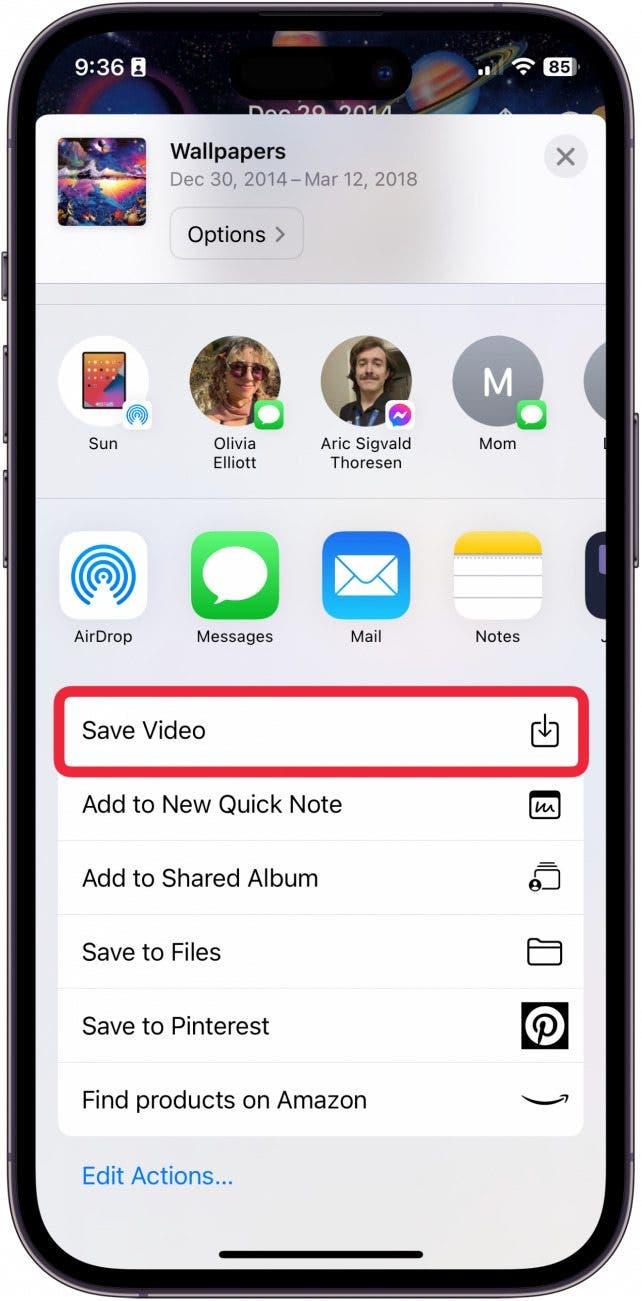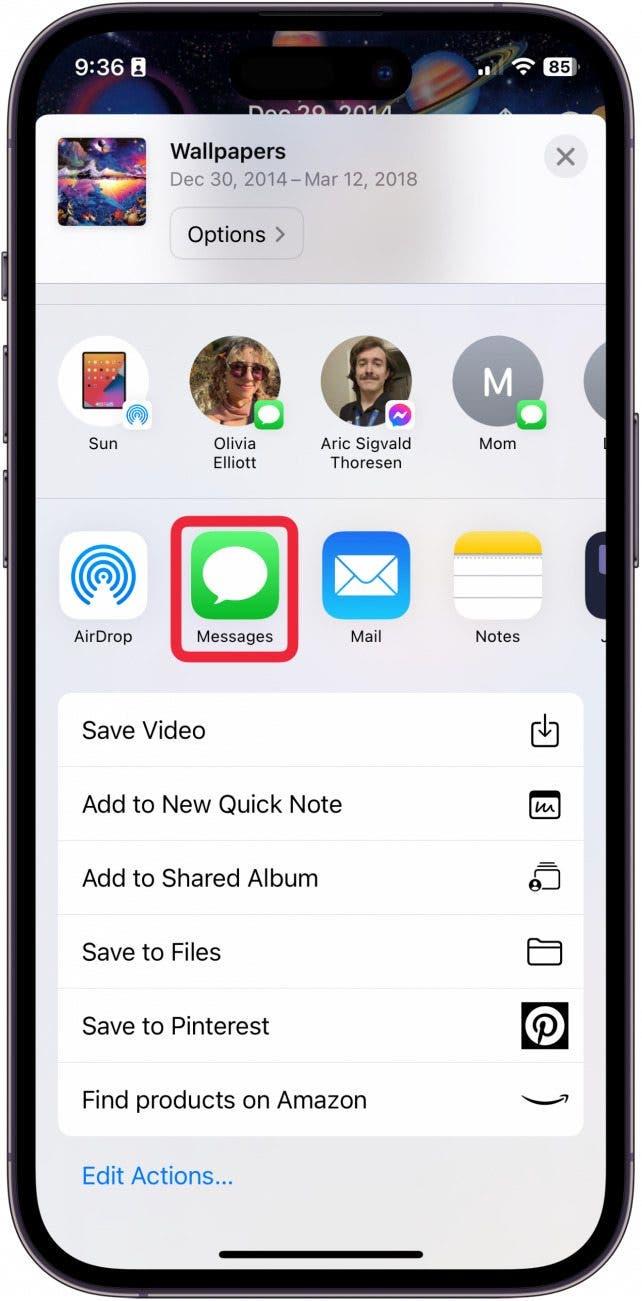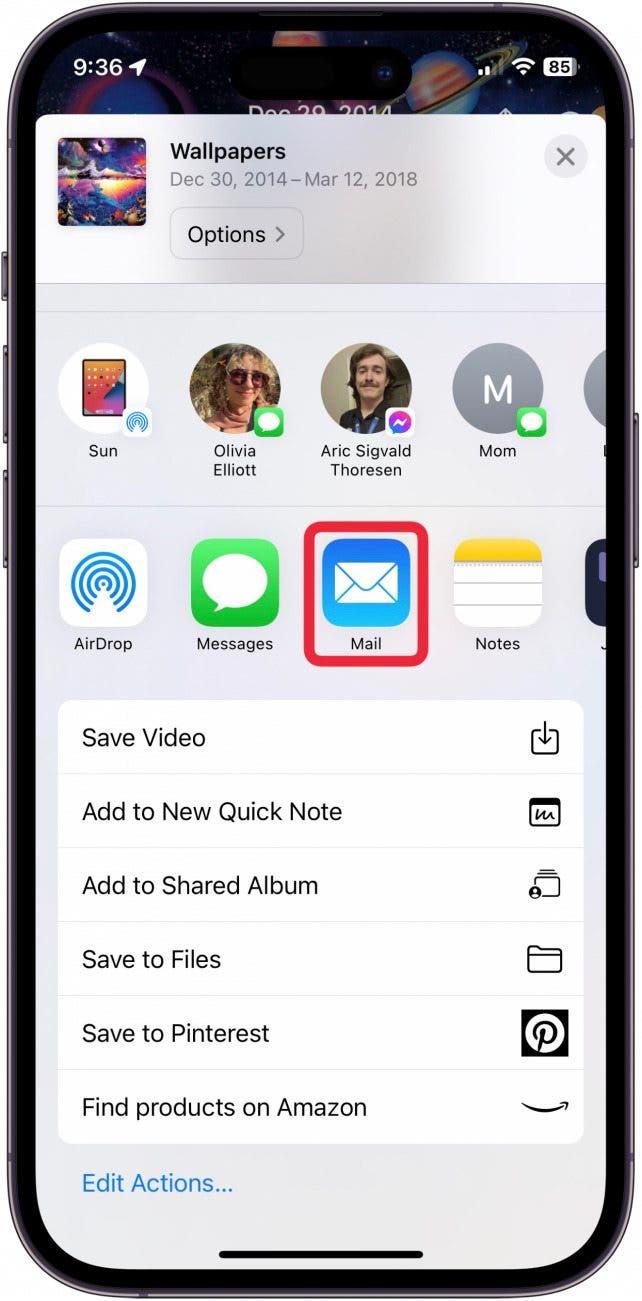Ciri tayangan slaid dalam aplikasi foto adalah cara terbaik untuk memaparkan foto anda dengan cepat. Walau bagaimanapun, anda tidak boleh dengan mudah berkongsi tayangan slaid. Jika anda ingin membuat tayangan slaid dalam aplikasi foto dan simpan atau hantar kepada rakan dan keluarga, anda perlu membuat apa yang dipanggil video memori. Sebaik sahaja anda menyimpan video, anda boleh menghantarnya ke kenalan anda. Inilah cara menghantar tayangan slaid pada iPhone.
Mengapa anda suka tip ini:
- Buat video tayangan slaid yang disesuaikan dari perjalanan keluarga anda atau foto kegemaran anda.
- Simpan dan kongsi video dengan rakan dan keluarga.
Cara berkongsi tayangan slaid di iPhone
Keperluan Sistem
Petua ini dilakukan pada iPhone 12 yang menjalankan iOS 17.5 atau lebih baru. Ketahui cara mengemas kini ke iOS terkini.
Untuk menyimpan dan berkongsi tayangan slaid, anda perlu membuat apa yang dipanggil video memori dari album dalam aplikasi foto. Anda boleh membuat album foto baru dengan gambar baru dari perjalanan terbaru anda atau menggunakan yang sedia ada. Untuk tujuan tip ini, saya akan menggunakan album sedia ada. Sekiranya anda suka belajar cara yang sejuk untuk menggunakan iPhone anda, pastikan anda mendaftar secara percuma Tip hari ini !
 Temui ciri -ciri tersembunyi iPhone anda tip harian (dengan tangkapan skrin dan arahan yang jelas) supaya anda boleh menguasai iPhone anda hanya dalam satu minit sehari.
Temui ciri -ciri tersembunyi iPhone anda tip harian (dengan tangkapan skrin dan arahan yang jelas) supaya anda boleh menguasai iPhone anda hanya dalam satu minit sehari.
- Buka aplikasi Foto .

- Ketik album .

- Buka album yang anda mahu bertukar menjadi tayangan slaid.

- Ketik tiga titik di sebelah kanan atas.

- Ketik Main Video Memori .

- Ketik skrin kerana video sedang dimainkan untuk membawa menu.

- Tekan butang Jeda untuk menjeda video.

- Jika anda gembira dengan tayangan slaid, ketik butang kongsi .

- Untuk menyiarkan video kepada rakan pada Wi-Fi yang sama seperti anda, ketik butang AirDrop .

- Untuk menyimpannya ke roll kamera anda sebagai video, ketik simpan video . Sebaik sahaja ia disimpan ke roll kamera anda, anda boleh menghantarnya di mana ia perlu pergi ke masa kemudian atau ke beberapa lokasi.

- Anda juga boleh menghantar tayangan slaid terus kepada rakan melalui mesej .

- Atau anda boleh menghantar tayangan slaid melalui aplikasi mel .

Dan itulah cara anda menghantar dan menyimpan tayangan slaid pada iPhone anda!